Ligar a coluna de pescoço a um computador Windows através de uma ligação por BLUETOOTH
Emparelhe a coluna de pescoço com um computador e, em seguida, ligue-os através de BLUETOOTH.
Sistemas operativos suportados
Windows 11, Windows 10
-
Realize as preparações necessárias para uma ligação BLUETOOTH com a coluna de pescoço.
-
Carregue suficientemente a bateria incorporada.
-
Para evitar qualquer saída de som alto de repente da coluna de pescoço, baixe o volume tanto do computador como da coluna de pescoço antes de os emparelhar. Ou pare de reproduzir a música.
-
Coloque a coluna de pescoço a uma distância de 1 m do computador.
-
Tenha à mão as instruções de operação fornecidas com o computador para poder consultá-las.
-
Ligue o altifalante do computador.
Se a coluna do computador estiver definida como
 (sem som), não sai som da coluna de pescoço.
(sem som), não sai som da coluna de pescoço.-
Quando o altifalante do computador estiver ligado:

-
-
-
Coloque a coluna de pescoço no modo de emparelhamento.
Para emparelhar pela primeira vez após a compra*
Enquanto a corrente está desligada, prima e mantenha premido o botão
 (corrente)/
(corrente)/ (BLUETOOTH) durante cerca de 2 segundos até ouvir um som de notificação. A corrente liga-se, a coluna de pescoço entra no modo de emparelhamento e o indicador
(BLUETOOTH) durante cerca de 2 segundos até ouvir um som de notificação. A corrente liga-se, a coluna de pescoço entra no modo de emparelhamento e o indicador  (corrente)/
(corrente)/ (BLUETOOTH) começa a piscar duplamente a azul.
(BLUETOOTH) começa a piscar duplamente a azul.* Realize este procedimento se a coluna de pescoço também foi inicializada (as informações de emparelhamento foram apagadas).
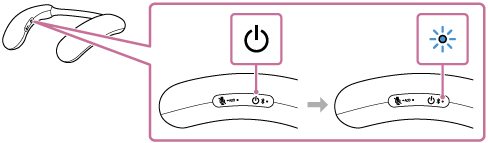
Para emparelhar um segundo e subsequentes dispositivos BLUETOOTH (se a coluna de pescoço tiver informações de emparelhamento para outros dispositivos)
Enquanto a corrente está desligada, prima e mantenha premido o botão
 (corrente)/
(corrente)/ (BLUETOOTH) durante cerca de 5 segundos até ouvir um som de notificação e uma orientação por voz (Pairing (A emparelhar)). A coluna de pescoço entra no modo de emparelhamento e o indicador
(BLUETOOTH) durante cerca de 5 segundos até ouvir um som de notificação e uma orientação por voz (Pairing (A emparelhar)). A coluna de pescoço entra no modo de emparelhamento e o indicador  (corrente)/
(corrente)/ (BLUETOOTH) começa a piscar duplamente a azul.
(BLUETOOTH) começa a piscar duplamente a azul.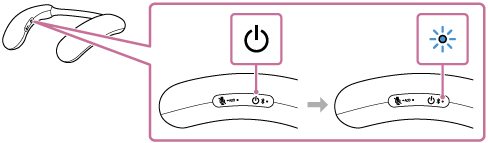
Nota
-
Prima e mantenha premido o botão
 (corrente)/
(corrente)/ (BLUETOOTH) durante cerca de 2 segundos e continue a premir o botão quando a corrente ligar e ouvir um som de notificação.
(BLUETOOTH) durante cerca de 2 segundos e continue a premir o botão quando a corrente ligar e ouvir um som de notificação.
-
-
Registe a coluna de pescoço no computador.
No Windows 11
-
Clique no botão [Start] e, em seguida, em [Settings].
-
Clique em [Bluetooth & devices].
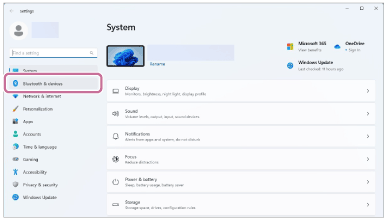
-
Clique no interruptor [Bluetooth] para ativar a função BLUETOOTH e, em seguida, clique em [Add device].
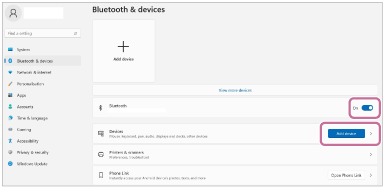
-
Clique em [Bluetooth].
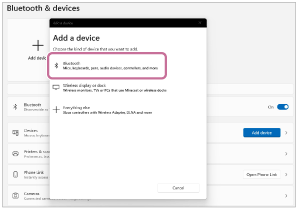
-
Selecione [BRAVIA Theatre U].
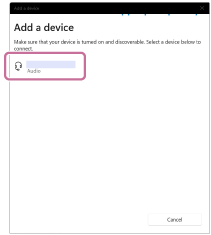
-
Após o emparelhamento, a ligação por BLUETOOTH fica automaticamente estabelecida e aparece [Connected music] ou [Connected voice, music] no ecrã. Avance para o passo
 .
.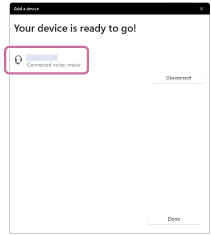
No Windows 10
-
Clique no botão [Start] e, em seguida, em [Settings].
-
Clique em [Devices].
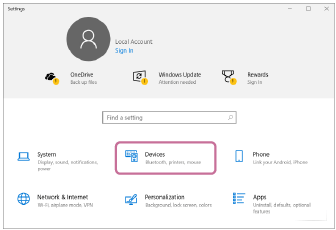
-
Clique no separador [Bluetooth & other devices], clique no interruptor [Bluetooth] para ativar a função BLUETOOTH e, em seguida, clique em [Add Bluetooth or other device].
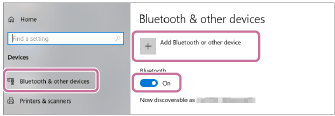
-
Clique em [Bluetooth].
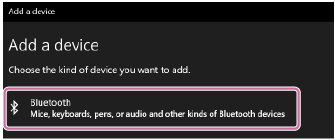
-
Selecione [BRAVIA Theatre U].
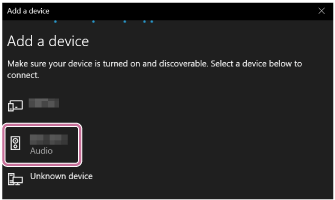
Se [BRAVIA Theatre U] não aparecer, execute novamente o procedimento a partir do passo
 .
. -
Após o emparelhamento, a ligação por BLUETOOTH fica automaticamente estabelecida e aparece [Connected music] ou [Connected voice, music] no ecrã. Avance para o passo
 .
.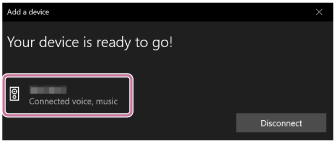
-
-
Siga as instruções no ecrã para estabelecer uma ligação por BLUETOOTH.
Uma vez estabelecida a ligação por BLUETOOTH, ouve-se um som de notificação proveniente da coluna de pescoço e o indicador
 (corrente)/
(corrente)/ (BLUETOOTH) começa a piscar a azul.
(BLUETOOTH) começa a piscar a azul.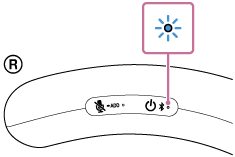
Se a ligação por BLUETOOTH não for estabelecida, repita o procedimento a partir do passo
 .
.
Sugestão
-
A operação de registo de um dispositivo que pretende ligar através de ligação BLUETOOTH chama-se emparelhamento.
O emparelhamento tem de ser realizado para ligar um computador através de uma ligação BLUETOOTH para ouvir áudio através da coluna de pescoço.
-
Desde que a função BLUETOOTH esteja ativada num dispositivo BLUETOOTH anteriormente ligado à coluna de pescoço, a coluna de pescoço volta a ligar-se ao dispositivo assim que ligar a coluna de pescoço.
-
As instruções apresentadas acima são fornecidas apenas como exemplo. Para mais detalhes, consulte as instruções de operação fornecidas com o seu computador. Além disso, nem todos os computadores são testados e compatíveis com o procedimento descrito acima, o qual não é aplicável aos computadores feitos em casa.
-
Quando aparecer [BRAVIA Theatre U] e [LE_BRAVIA Theatre U] para a tentativa de ligação, selecione [BRAVIA Theatre U].
Embora [LE_BRAVIA Theatre U] apareça primeiro, espere até aparecer [BRAVIA Theatre U].
Poderá demorar entre 30 segundos e 1 minuto até aparecer [BRAVIA Theatre U].
Se [BRAVIA Theatre U] não aparecer, repita o procedimento a partir do passo
 .
. -
Se o computador Windows 11 ou Windows 10 solicitar a introdução de uma palavra-passe, introduza “0000”.
A palavra-passe pode estar designada por “código PIN” ou “PIN”.
Nota
-
A coluna de pescoço sai do modo de emparelhamento após cerca de 5 minutos e o indicador
 (corrente)/
(corrente)/ (BLUETOOTH) na coluna de pescoço pisca lentamente a azul. Contudo, quando a coluna de pescoço não dispuser de informações de emparelhamento, por exemplo, quando utilizar a função BLUETOOTH pela primeira vez após a compra, o modo de emparelhamento não é libertado. Se a coluna de pescoço sair do modo de emparelhamento antes de ter terminado o procedimento, repita o procedimento a partir do passo
(BLUETOOTH) na coluna de pescoço pisca lentamente a azul. Contudo, quando a coluna de pescoço não dispuser de informações de emparelhamento, por exemplo, quando utilizar a função BLUETOOTH pela primeira vez após a compra, o modo de emparelhamento não é libertado. Se a coluna de pescoço sair do modo de emparelhamento antes de ter terminado o procedimento, repita o procedimento a partir do passo .
. -
Uma vez emparelhados a coluna de pescoço e o dispositivo BLUETOOTH, não é necessário voltar a emparelhá-los, exceto nos seguintes casos:
-
As informações de emparelhamento foram eliminadas durante uma reparação, etc.
-
A coluna de pescoço já está emparelhada com 8 dispositivos e pretende emparelhar mais um dispositivo.
A coluna de pescoço pode ser emparelhada com um máximo de 8 dispositivos BLUETOOTH. Se um novo dispositivo for emparelhado quando já houver 8 dispositivos emparelhados, as informações de emparelhamento do primeiro dispositivo ligado por BLUETOOTH são substituídas pelas informações do novo dispositivo.
-
As informações de emparelhamento da coluna de pescoço foram eliminadas do dispositivo BLUETOOTH emparelhado.
-
A coluna de pescoço é inicializada.
Todas as informações de emparelhamento são eliminadas. Uma vez inicializada a coluna de pescoço, esta poderá não conseguir estabelecer uma ligação por BLUETOOTH ao computador. Nesse caso, elimine as informações de emparelhamento da coluna de pescoço do computador e depois emparelhe novamente a coluna de pescoço com o computador.
-
-
A coluna de pescoço pode ser emparelhada com vários dispositivos, mas só pode reproduzir música a partir de um dispositivo emparelhado de cada vez.
-
Quando utilizar a função Speaker Add, não pode utilizar a capacidade de ligação a vários pontos.
-
Se o adaptador de áudio dedicado (fornecido) e o cabo de áudio dedicado (fornecido) estiverem ligados à coluna de pescoço, então a função BLUETOOTH e a função de chamada não podem ser usadas.
